windows系统用命令来实现定时关机的方法介绍
很多使用win10系统的用户想达到定时关机的效果可以通过一些关机软件。但是这里有更简便的方法,而且不占用系统资源。就是用运行命令的方式来实现。可以实现的效果有倒计时关机,定时关机。今天为了帮助大家,特地亲自演示了一下windows系统用命令来实现定时关机的方法,希望大家可以学会。
windows系统用命令来实现定时关机的方法如下:
这里我们要用的是运行组件。单击开始菜单,打开运行。
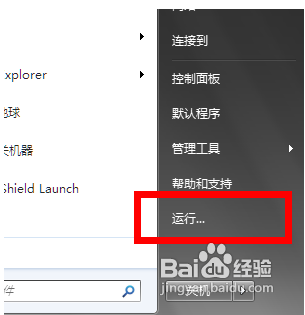
如果你想在预定的时间关机,可以这样输入,格式为:at : shutdown -s 其中的四个问号就是具体的时间。如果你想在晚上二十二点五十关机,那么就在运行框中输入 at 22:50 shutdown -s 然后点击确定。
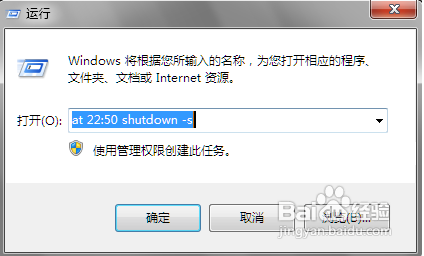
这时候会出现一个黑色的命令框,这个你不用管它,它一般出现的时间很短。
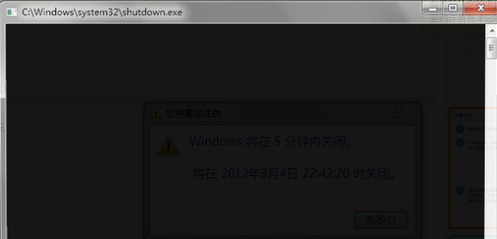
之后,就会跳出来一个提示。如下图所示。就是告诉你系统将会在几点关机。
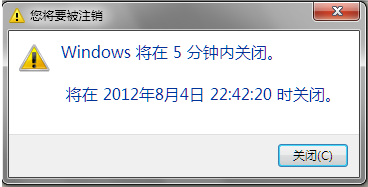
如果你想取消这个计划,可以在运行框中输入 shutdown -a来取消这个关机计划。
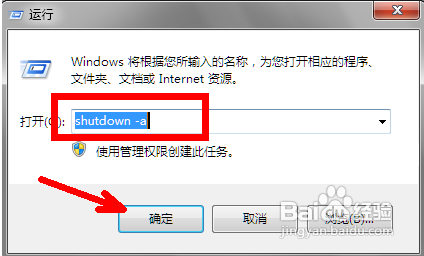
或者你也可以用另一种方式来关机,即倒计时的方式。方法就是在运行框中输入 shutdown -s -t 格式就是这样的,后面的问号表示你想在多少秒之后关机就打上多少秒。比如我图中所演示的300,就是在三百秒之后关机。
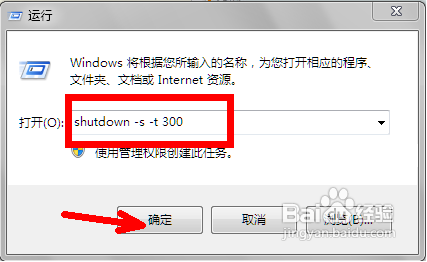
[!--empirenews.page--]
这时候依然会出现下面这样一个黑色的框,你依然不用管它。这只是一个运行的界面。
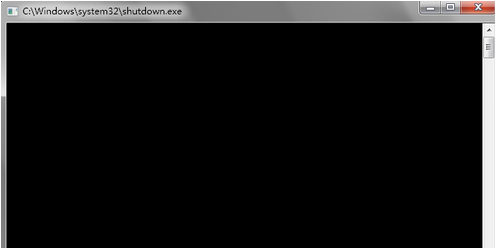
当到了设定的时间时,系统会出现一个提示的画面。意在告诉你系统将在一分钟后关机,这便于你保存当前正在进行的工作,以免造成不必要的损失。
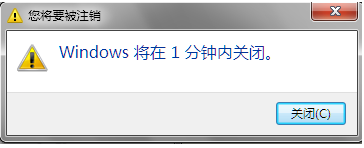
当然,即使到了这时候,你依然可以采用命令的方式取消这一次关机。就是在运行框中输入 shutdown -a 然后点击确定,这个提示也随之消失了。当然关机计划也取消了。如图所示
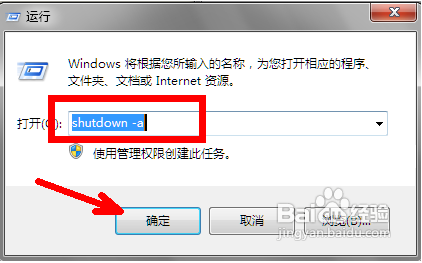
因为系统提示关机的时限是一分钟,即一分钟后就会关闭系统,这可能会让你的工作很忙乱。如果你想在最后关机时刻系统的提示时间更长一些,好让自己有更充足的时间来保存正在处理的工作,你可以用下列方法来进行设置。首先在运行框中输入 shutdown -i 然后点击确定。

这时会跳出下面这样一个界面,在箭头所指的地方有一个下拉菜单,有关机和重新启动等选项,你可以逐个设置最后提示的时间。比如 我在下面框中设置的时间为100秒,即当离关机还剩下一百秒的时候系统就会有提示。这样会让你更加从容的应对手头的工作。
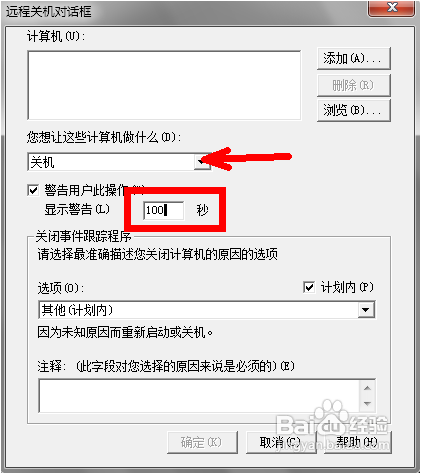
以上就是今天小编给大家带来的windows系统用命令来实现定时关机的方法介绍了,希望可以帮到大家,大家有什么疑问或是建议,欢迎在评论区内留言交流。关注系统天地精彩资讯教程不间断。









